Aplikacija Poruke na Mac-u funkcioniše slično kao i na iPhone-u i iPad-u, omogućavajući vam da šaljete iMessage poruke drugim Apple uređajima. Ako želite da vaše poruke budu odvojene, možete isključiti Poruke na macOS-u prateći ove korake.
Ova uputstva su primenljiva na Catalina, ali koraci se mogu razlikovati za starije verzije macOS-a. Ovim ćete onemogućiti samo iMessage i SMS poruke (ako imate iPhone) na vašem Mac-u. iMessage možete isključiti i na iPhone-u ili iPad-u ukoliko to želite.
Isključivanje obaveštenja za aplikaciju Poruke na Mac-u
Pre nego što deaktivirate iMessage, razmislite o isključivanju obaveštenja za aplikaciju Poruke. Na taj način ćete i dalje moći da šaljete i primate poruke u aplikaciji Poruke, ali ćete ih videti samo kada otvorite aplikaciju.
Za početak, otvorite Sistemske postavke. To možete učiniti klikom na Apple meni u gornjem levom uglu trake menija, a zatim odaberite opciju „Sistemske postavke“.
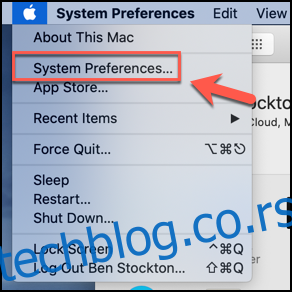
U prozoru Sistemskih postavki kliknite na opciju „Obaveštenja“.
U meniju „Obaveštenja“ u Sistemskim postavkama, videćete listu aplikacija koje mogu da šalju obaveštenja u meniju sa leve strane. Skrolujte kroz ovu listu i kliknite na opciju „Poruke“.
Možete podesiti način prikaza obaveštenja pomoću opcija u odeljku „Stil upozorenja o porukama“.
Da biste sakrili obaveštenja koja se pojavljuju u gornjem desnom uglu, kliknite na opciju stila upozorenja „Ništa“.
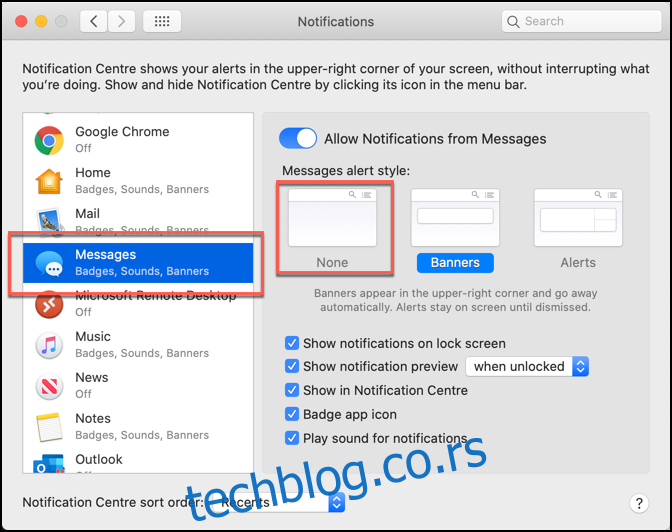
Da biste u potpunosti isključili sva obaveštenja iz aplikacije Poruke, isključite klizač „Dozvoli obaveštenja iz poruka”. Prekidač će postati siv kada je deaktiviran.
Ovim ćete potpuno isključiti sva obaveštenja iz aplikacije Poruke, ali ćete i dalje primati poruke u pozadini i moći ćete da ih vidite u aplikaciji Poruke kad god to poželite.
Deaktiviranje aplikacije Poruke na Mac-u
Ako želite u potpunosti da isključite aplikaciju Poruke na macOS-u, proces je prilično jednostavan. Za početak, otvorite aplikaciju Poruke klikom na njenu ikonu na Dock-u.

Ako ste je uklonili sa Dock-a, možete je pokrenuti iz Launchpad-a (koji možete pokrenuti klikom na njegovu ikonu na Dock-u). Aplikaciju možete otvoriti i iz foldera Aplikacije u Finder-u.
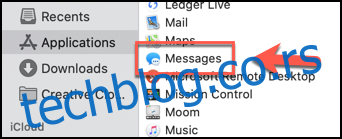
Za deaktivaciju, morate pristupiti meniju Preferences za Poruke. Da biste to uradili, kliknite na Poruke > Preferences u traci menija na vrhu ekrana vašeg Mac računara.
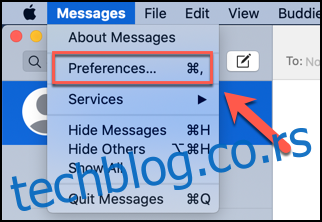
U meniju Poruke Preferences koji se pojavi, kliknite na karticu „iMessage“. Da biste potpuno onemogućili aplikaciju Poruke, kliknite na dugme „Odjava“ pored svog Apple ID-a na kartici „Podešavanja“.
Ukoliko želite da ostanete prijavljeni, uklonite oznaku iz polja „Omogući ovaj nalog” i „Omogući poruke u iCloud-u“.
Vaša podešavanja će se automatski primeniti, tako da možete zatvoriti meni Podešavanja poruka nakon što završite. Poruke iz iMessage-a se više neće pojavljivati u aplikaciji Poruke dok se ponovo ne prijavite ili ponovo omogućite svoj nalog.